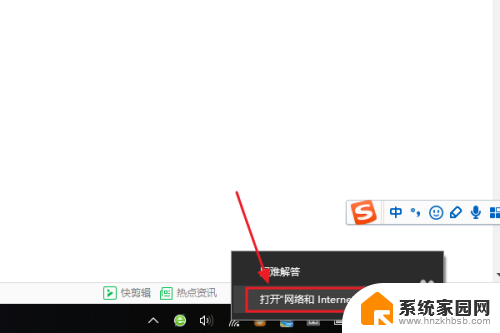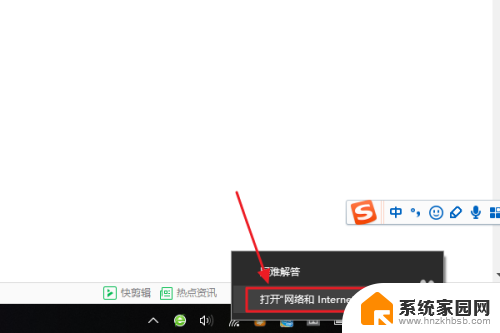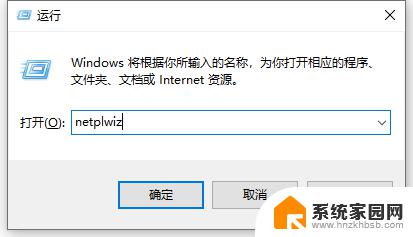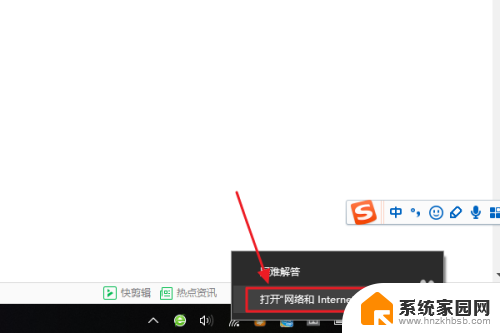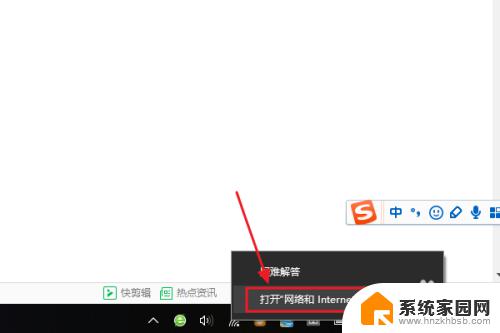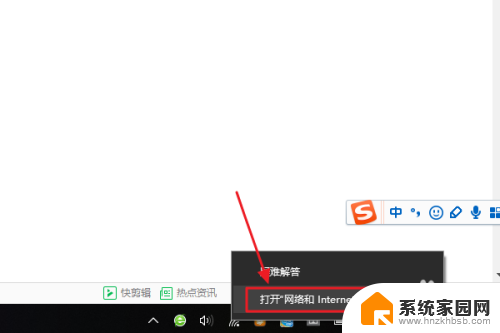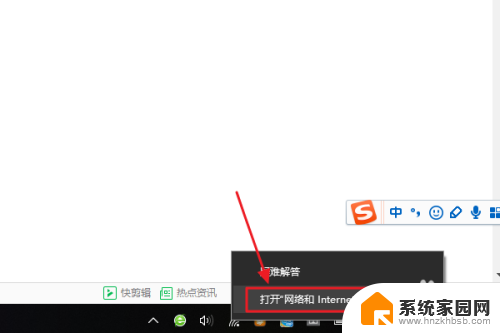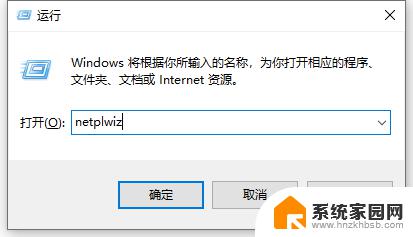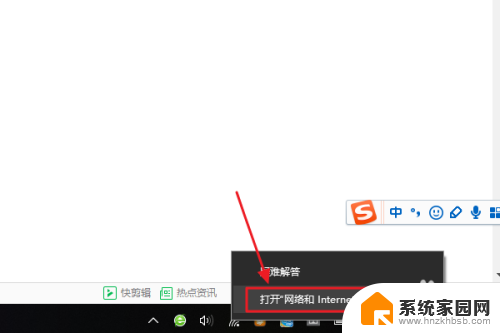win10怎么查看无线密码? win10系统如何查看保存的WiFi密码
win10怎么查看无线密码,在现代社会中无线网络已经成为我们生活中不可或缺的一部分,而在使用无线网络时,我们经常需要输入密码才能连接。有时候我们可能会忘记保存的Wi-Fi密码,而又不得不重新输入。对于使用Win10操作系统的用户来说,如何查看保存的Wi-Fi密码呢?Win10系统提供了一种简单的方法,让我们可以轻松地找回已保存的Wi-Fi密码。接下来我们将介绍Win10系统中查看无线密码的方法,帮助您解决这一问题。
步骤如下:
1.首先,我们在电脑的右下角找到目前正在连接的WiFi名称。然后点击鼠标右键,选择弹出的“打开网络和Internet设置”,如下图所示...
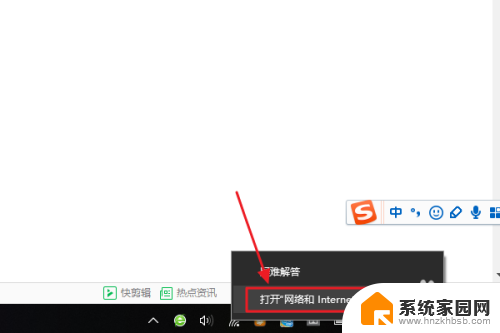
2.接着在跳转到的网络和Internet设置对话框,我们点击“更改适配器选项”。然后在网络连接列表中找到自己的那个WiFi名称;
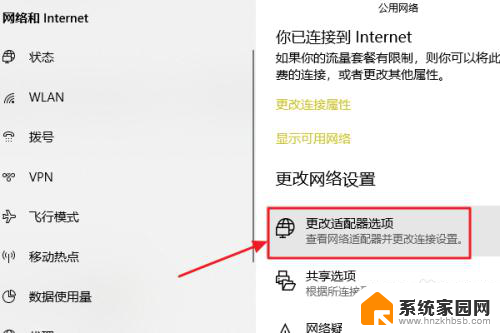
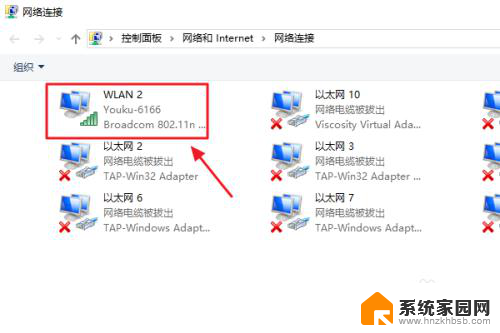
3.随后还是用右键点击,这次我们选择“状态”,接着即可弹出WLAN状态对话框,如图二...
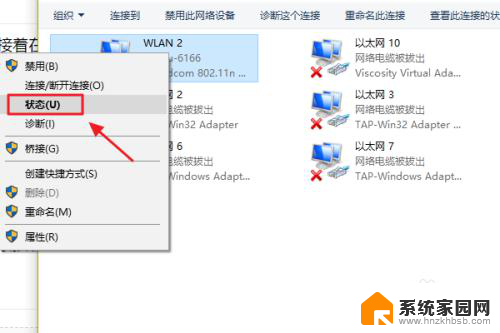
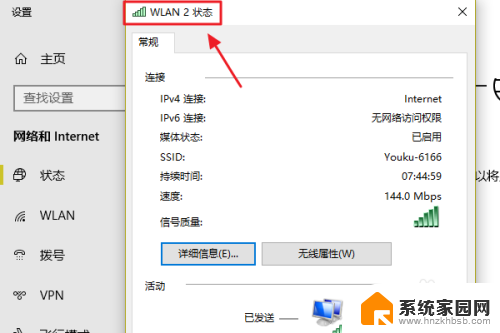
4.此对话框的中间位置有一项“无线属性”,我们点击它以后可以看到自己无线网的网络属性,我们切换至“安全”;
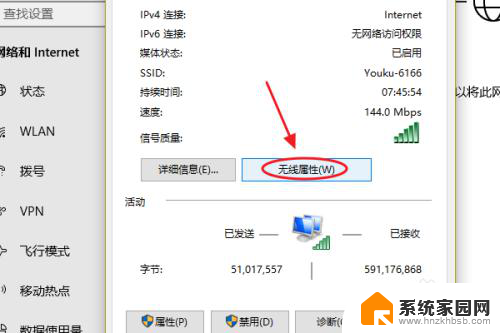
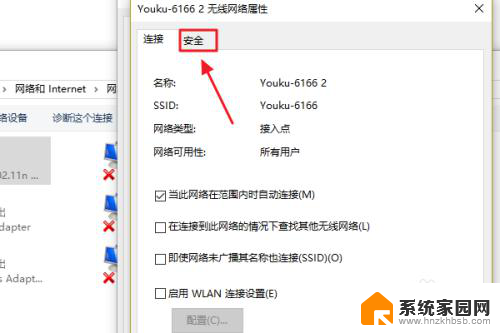
5.这时就能看到一项“网络安全密钥”,也就是我们俗称的WiFi密码了。不过系统默认的是隐藏状态,我们只需勾选下方的显示字符,即可看到密码了;
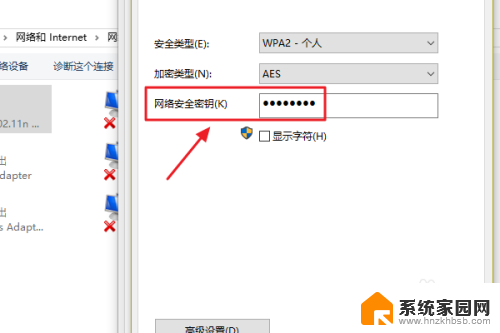
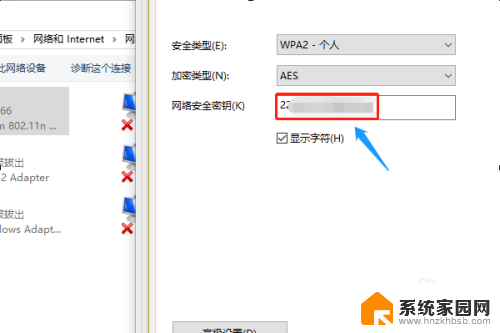
以上就是关于如何查看Win10的无线密码的全部内容,如果您遇到了类似的情况,可以按照小编的方法来解决。